- Tủ lạnh giảm sốc đến 50% Khuyến mãi mới
- SALE KHỔNG LỒ - GIẢM SỐC 21 - 50%
- Tháng Panasonic - quà ngập nhà
- Đổi tủ lạnh - Máy lạnh cũ lấy PANASONIC thu hồi 2 triệu
- Đổi máy giặt cũ lấy PANASOIC thu hồi 2 triệu
- Tháng 9 may mắn cũng Panasonic
- Nội thất sale khổng lồ
![Khuyến mãi mới]()
- Gia dụng giảm sốc đến 50%
- Di động giảm sốc đến 50%
- Trả góp 0% & Khuyến mãi
- Kinh nghiệm mua sắm
- Thiết bị di động
- Kinh nghiệm
Hướng dẫn cách xem lịch sử đăng nhập Facebook trên điện thoại và máy tính
Tác giả: Ái PhiNgày cập nhật: 23/09/2025 13:53:30Tác giả: Ái Phi18492Facebook là nền tảng mạng xã hội chứa nhiều thông tin cá nhân của người dùng, vì vậy cần được bảo mật hiệu quả. Nếu đang nghi ngờ tài khoản của bạn đang bị đăng nhập trái phép thì bạn có thể thực hiện cách xem lịch sử đăng nhập Facebook để kiểm tra và tiến hành đăng xuất khi cần thiết. Cùng Siêu Thị Điện Máy - Nội Thất Chợ Lớn tìm hiểu ngay cách thực hiện trong bài viết này nhé!
![]()
Cách xem lịch sử đăng nhập Facebook
1. Cách xem lịch sử đăng nhập Facebook bằng điện thoại
Sau đây là hướng dẫn các bước để bạn kiểm tra lịch sử đăng nhập tài khoản Facebook trên điện thoại thông minh:
Bước 1: Bạn mở ứng dụng Facebook trên điện thoại, sau đó nhấn vào biểu tượng có hình 3 gạch ngang ở góc trên bên phải màn hình > Chọn vào mục “Cài đặt & quyền riêng tư” > Chọn “Cài đặt”.

Ở góc trên bên phải màn hình, chọn vào mục “Cài đặt & quyền riêng tư” và chọn “Cài đặt”
Bước 2: Ở phần “Trung tâm tài khoản”, bạn chọn vào hàng “Mật khẩu và bảo mật” > Tiếp tục chọn vào “Mật khẩu và bảo mật” > Chọn vào “Nơi bạn đăng nhập”.

Bạn chọn vào “Mật khẩu và bảo mật” > Chọn vào “Nơi bạn đăng nhập”
Bước 3: Giao diện sẽ hiển thị tất cả các thiết bị, vị trí và thời gian mà bạn đã đăng nhập tài khoản Facebook của mình.
2. Cách xem lịch sử đăng nhập Facebook bằng máy tính
Nếu bạn thực hiện trên máy tính thì các bước kiểm tra như sau:
Bước 1: Bạn đăng nhập vào tài khoản Facebook trên máy tính, sau đó tại giao diện chính, bạn nhấn chọn biểu tượng ảnh đại diện Facebook ở góc trên cùng bên phải màn hình rồi chọn vào mục “Cài đặt & Quyền riêng tư”.

Bạn chọn biểu tượng ảnh đại diện Facebook rồi chọn vào mục “Cài đặt & Quyền riêng tư”
Bước 2: Trong phần “Cài đặt & Quyền riêng tư”, bạn chọn vào “Cài đặt”.
Bước 3: Tại phần “Trung tâm tài khoản”, bạn chọn vào “Mật khẩu và bảo mật”.

Tại phần “Trung tâm tài khoản”, bạn chọn vào “Mật khẩu và bảo mật”
Bước 4: Tiếp tục chọn vào “Mật khẩu và bảo mật”, sau đó chọn “Nơi bạn đăng nhập”.

Tiếp tục chọn vào “Mật khẩu và bảo mật”, sau đó chọn “Nơi bạn đăng nhập”
Bước 5: Giao diện sẽ hiển thị danh sách về các thiết bị, vị trí và thời gian mà bạn đã sử dụng để đăng nhập vào tài khoản Facebook của mình.

Giao diện sẽ hiển thị danh sách về các thiết bị mà bạn đã sử dụng để đăng nhập
3. Cách đăng xuất tài khoản Facebook khỏi thiết bị
3.1 Thực hiện trên điện thoại
Trong số những thiết bị mà bạn đã đăng nhập tài khoản Facabook, nếu bạn có nhu cầu đăng xuất khỏi thiết bị đó thì thực hiện như sau:
Bước 1: Thực hiện thao tác xem lịch sử đăng nhập Facebook bằng điện thoại như hướng dẫn ở phần trước.
Bước 2: Sau khi đã xuất hiện các thiết bị mà bạn đã đăng nhập, bạn chọn vào dòng chữ “Chọn thiết bị để đăng xuất” rồi chọn thiết bị mà bạn muốn đăng xuất là được.
3.2 Thực hiện trên máy tính
Cách đăng xuất tài khoản Facebook khỏi thiết bị trên máy tính cũng rất đơn giản như sau:
Bước 1: Thực hiện thao tác xem lịch sử đăng nhập Facebook bằng máy tính như hướng dẫn ở phần trước.
Bước 2: Sau khi đã xuất hiện các thiết bị mà bạn đã đăng nhập, bạn chọn vào dòng chữ “Chọn thiết bị để đăng xuất” ở cuối giao diện rồi chọn thiết bị mà bạn muốn đăng xuất là hoàn thành.
4. Cách bật thông báo khi có đăng nhập Facebook bất thường
Hiện nay, Facebook đã hỗ trợ tính năng thông báo qua email hoặc trên ứng dụng Facebook nếu có ai đó đăng nhập vào tài khoản của bạn trên một thiết bị mới. Bạn có thể bật tính năng thông báo này để quản lý tài khoản hiệu quả hơn:
Bước 1: Mở tài khoản Facebook của bạn trên điện thoại, sau đó chọn vào 3 dấu gạch ngang ở góc trên bên phải > Chọn vào “Cài đặt & Quyền riêng tư” > Chọn “Cài đặt” > Chọn “Mật khẩu và bảo mật” > Chọn tiếp “Mật khẩu và bảo mật”.

Chọn “Mật khẩu và bảo mật” và chọn tiếp “Mật khẩu và bảo mật”
Bước 2: Trong phần “Mật khẩu và bảo mật”, bạn chọn vào “Cảnh bảo đăng nhập” và chọn nhận thông báo qua ứng dụng hoặc email (có thể chọn đồng thời cả 2 cách).

Trong phần “Mật khẩu và bảo mật”, bạn chọn vào “Cảnh bảo đăng nhập”
5. Lời kết
Cách xem lịch sử đăng nhập Facebook sẽ giúp bạn kiểm tra được tình hình hoạt động của tài khoản, từ đó sớm phát hiện những đăng nhập bất thường và kịp thời đăng xuất khỏi thiết bị lạ. Nếu thấy bài viết này hữu ích, đừng quên chia sẻ cho người thân và bạn bè để họ cùng tham khảo nhé!
Tham khảo thêm các dòng laptop, máy tính bảng hiện đại đang được bán tại Siêu Thị Điện Máy - Nội Thất Chợ Lớn để bạn thực hiện cách xem lịch sử đăng nhập Facebook dễ dàng hơn nhé!
iPad (Apple) Máy Tính Bảng iPad 10 WiFi 64GB
Giá khuyến mãi:Bài viết liên quan
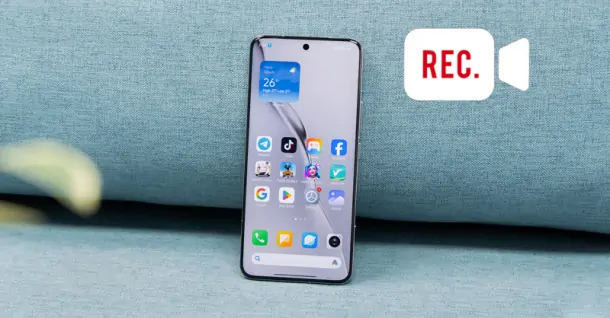
Hướng dẫn cách quay màn hình điện thoại Xiaomi, Redmi đơn giản, dễ hiểu
681
Hướng dẫn hạ cấp iOS 26 xuống iOS 18 nhanh chóng, an toàn
6,969
TOP 5 iPad giá rẻ cho học sinh, sinh viên đáng cân nhắc trên thị trường
673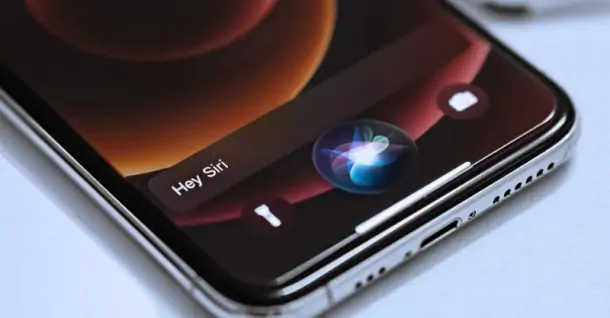
Hướng dẫn cách sửa lỗi Siri không phản hồi bằng giọng nói nhanh và hiệu quả
768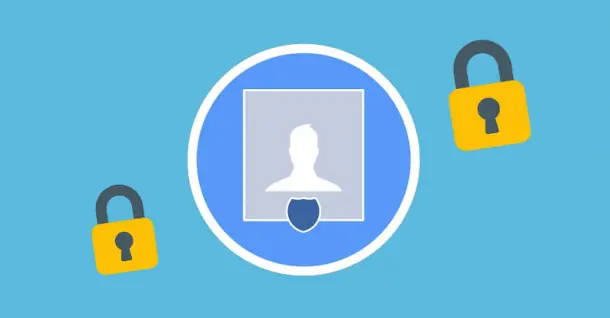
Cách lấy ảnh đại diện Facebook của người khác khi có khiên bảo vệ
1,757
Hướng dẫn cách quay màn hình Vivo đơn giản, nhanh chóng và hiệu quả
788Tải app Dienmaycholon
Tải app theo dõi thông tin đơn hàng và hàng ngàn voucher giảm giá dành cho bạn.

Tin nổi bật

Mua Panasonic chuẩn Nhật - Trúng ngay xe điện Nhật
Đón Tết 2026 cùng Panasonic với chương trình “Mua Panasonic chuẩn Nhật, trúng ngay xe điện Nhật” – ưu đãi hấp dẫn, quà tặng đầu xuân đậm chất Nhật Bản ...230
Sắm Tết Rộn Ràng - Ưu Đãi Ngập Tràn
Khách hàng khi mua bất kì sản phẩm thương hiệu LG thuộc danh sách sản phẩm được áp dụng tại mục 5 trong thời gian diễn ra chương trình sẽ nhận được quà tặng Máy hút bụi LG A9T-LITE.DEGPLVN trị giá 24,...1345
Đón Tết Thêm Hên - Vòng Quay May Mắn
Khi khách hàng mua sản phẩm Philips tại hệ thống Siêu Thị Điện Máy - Nội Thất Chợ Lớn gồm: : Bình đun, Máy xay thịt, Máy đánh trứng, Nồi chiên không dầu, Nồi cơm điện, Nồi áp suất, Bàn ủi (bàn là), Má...1296
Mua 1 Tặng 1, An Tâm Thở Sạch Cùng Sharp
Ưu đãi dành cho khách hàng khi mua 01 máy lọc không khí thương hiệu Sharp sẽ được nhận miễn phí 01 màng lọc HEPA Sharp theo mã sản phẩm tương ứng trong thời gian diễn ra chương trình (danh sách chi ti...301
95 ngày tri ân – 95 năm đổi mới cùng Toshiba
CHƯƠNG TRÌNH KHUYẾN MẠI 2025: 95 NGÀY TRI ÂN – 95 NĂM ĐỔI MỚI CÙNG TOSHIBA ...8707
























